如何在ps中给图片添加油画和分层云彩效果
1、打开ps cc,进入它的主界面中;
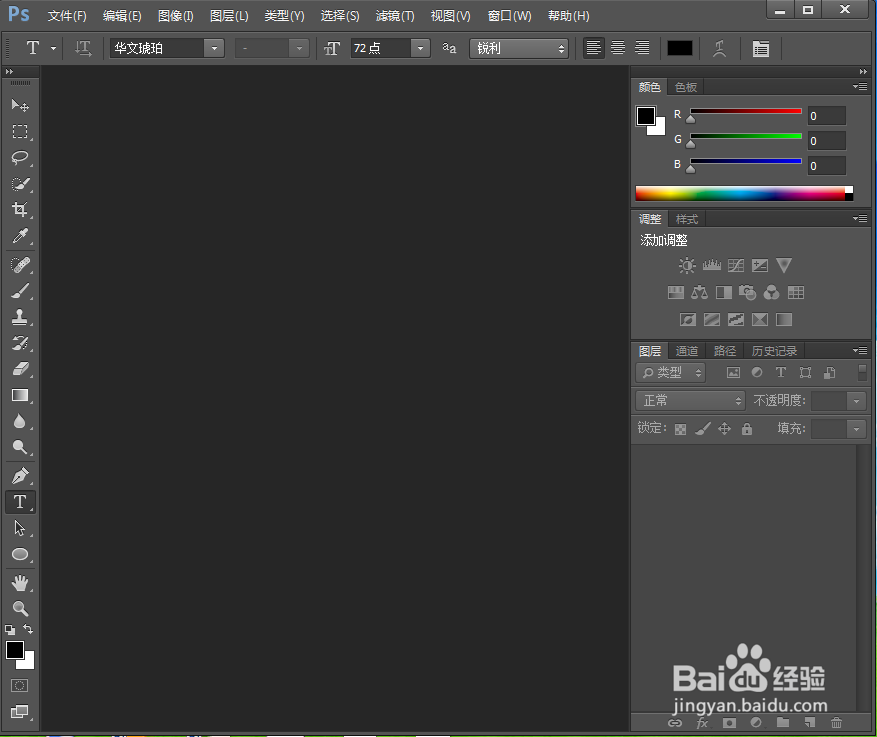
2、按ctrl+O,选中要处理的图片,按打开;
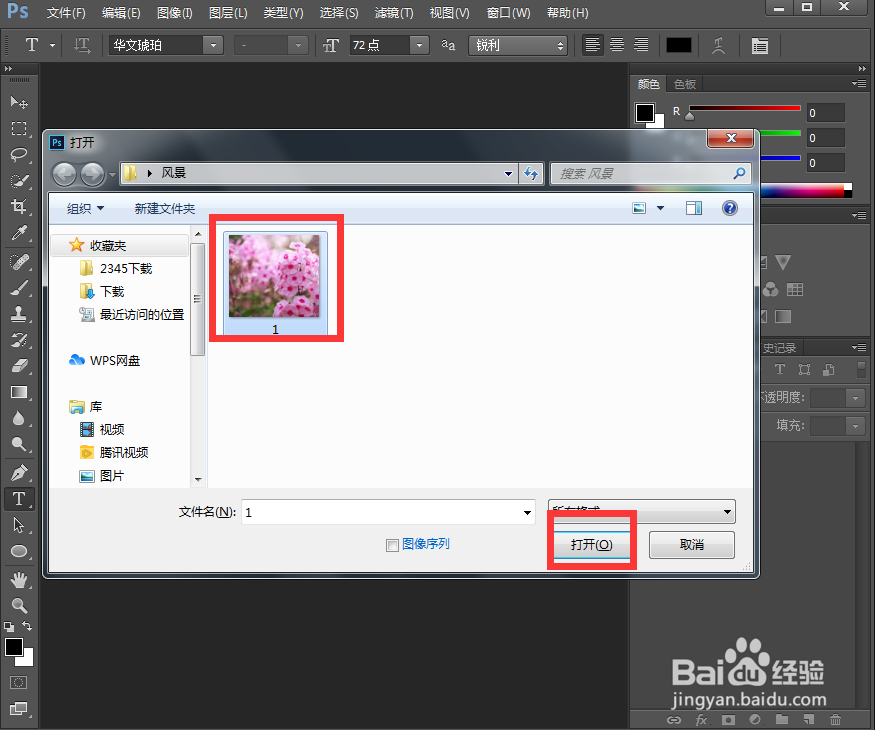
3、将图片添加到ps中;

4、点击滤镜菜单下的油画;
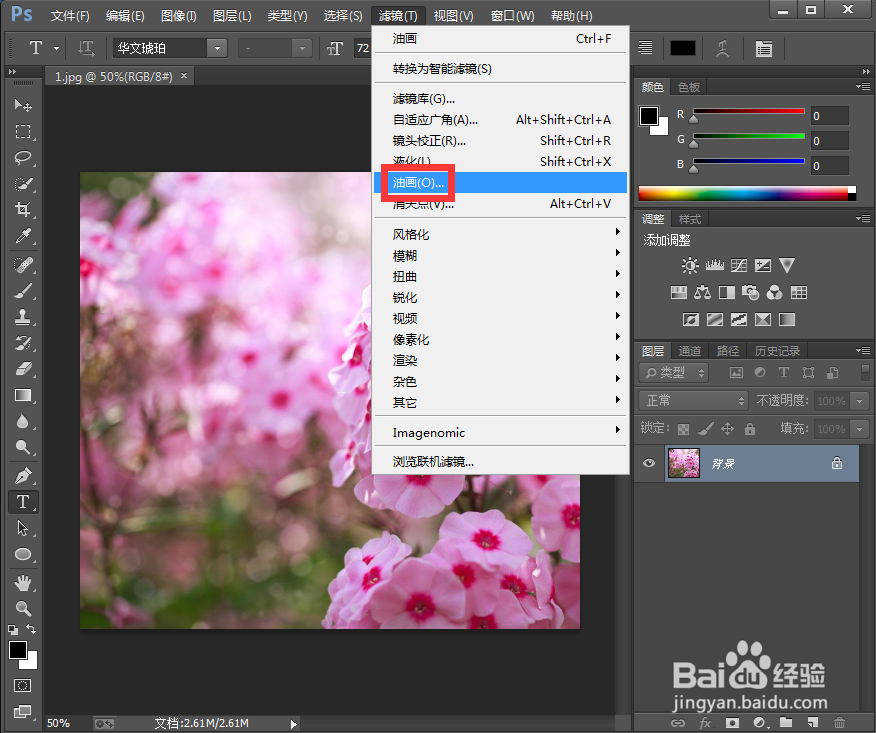
5、设置好参数,按确定;
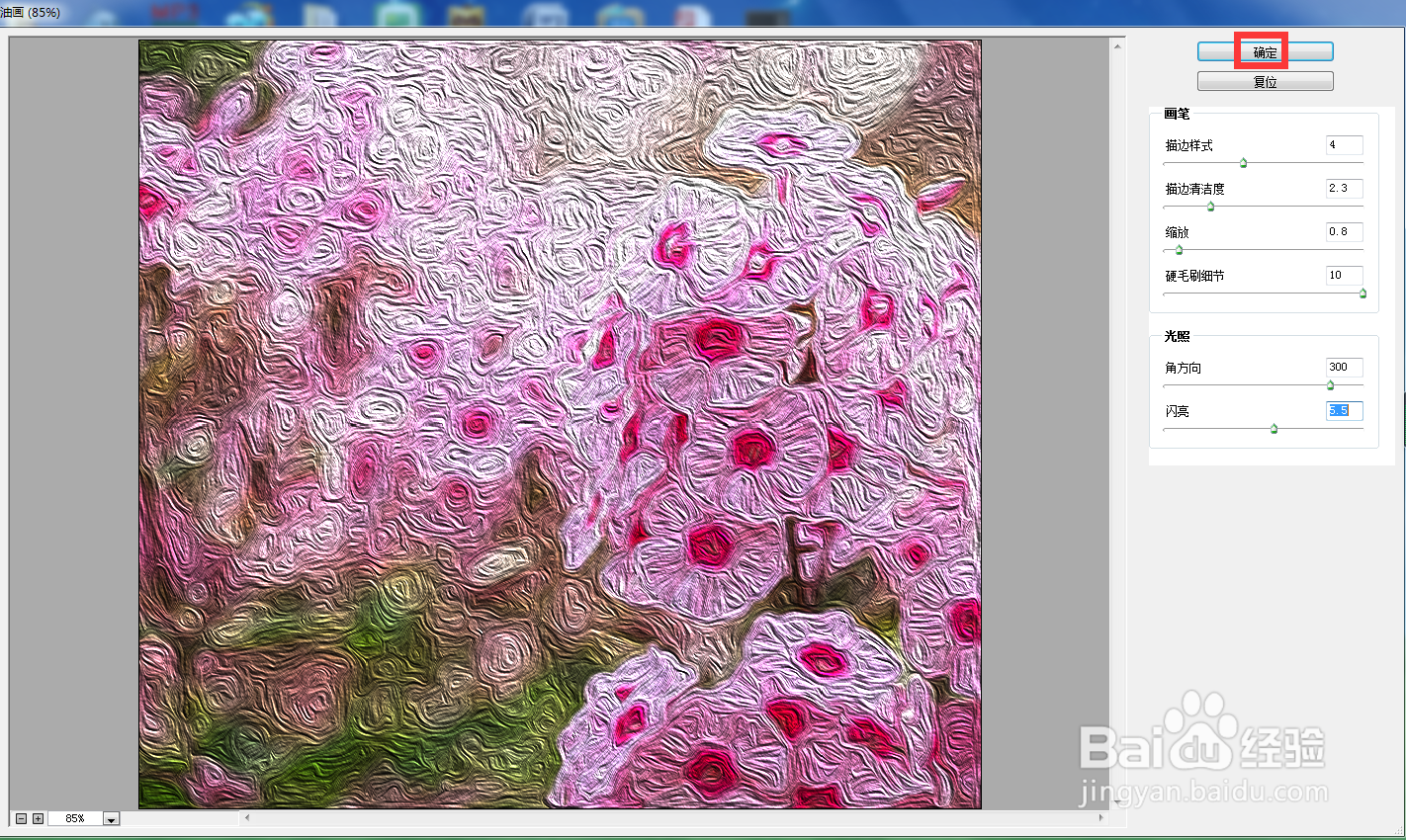
6、点击滤镜菜单,选择渲染中的分层云彩;
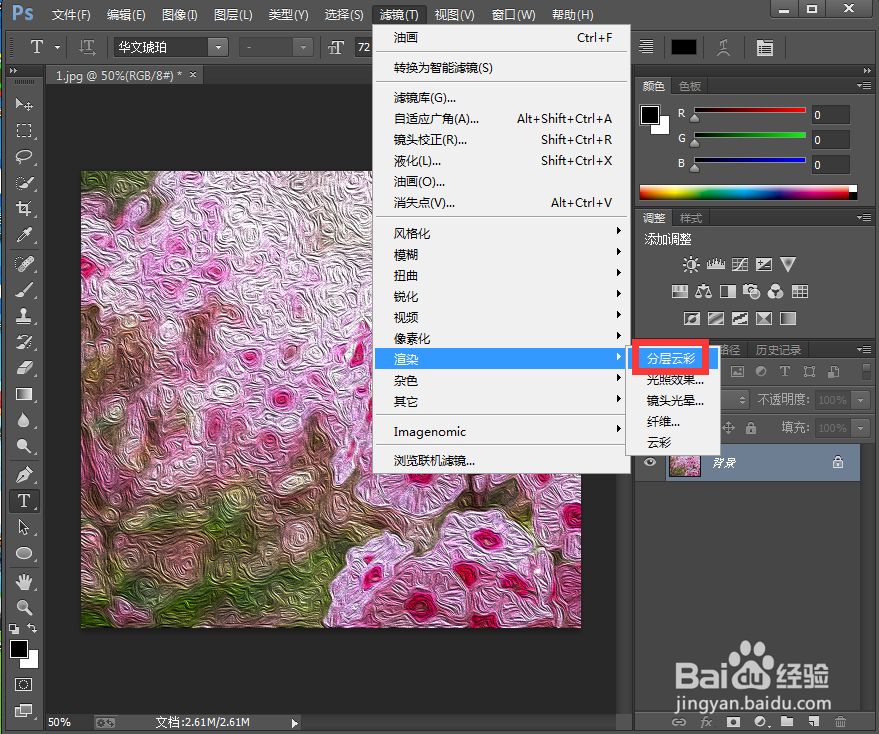
7、我们就给图片添加上了油画和分层云彩效果。
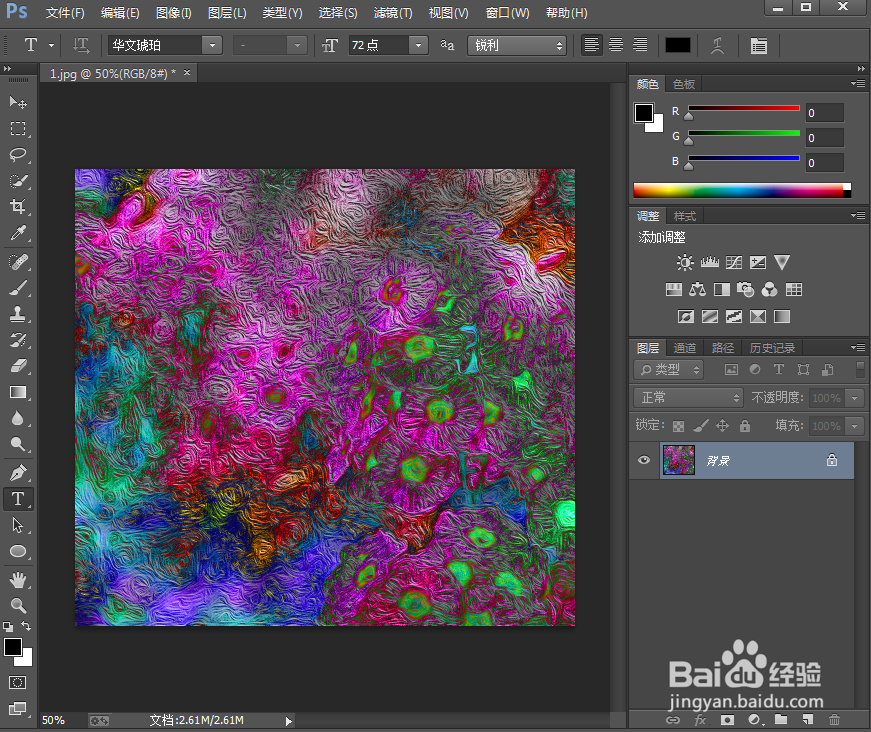
声明:本网站引用、摘录或转载内容仅供网站访问者交流或参考,不代表本站立场,如存在版权或非法内容,请联系站长删除,联系邮箱:site.kefu@qq.com。
阅读量:175
阅读量:141
阅读量:175
阅读量:91
阅读量:68